Windows11PHP伪静态设置教程
时间:2025-08-01 15:24:48 151浏览 收藏
想要让你的PHP网站在Windows 11上拥有更美观、更利于SEO的URL?本教程为你详细解读如何在Windows 11环境下配置PHP伪静态,通过修改IIS配置,实现URL重写。首先,你需要安装URL Rewrite模块,这是实现URL重写的基石。接着,在网站根目录下创建或修改web.config文件,编写重写规则,将动态URL转换为静态化的形式。例如,将`http://localhost/product.php?id=123`重写为`http://localhost/product/123`。文章提供了详细的步骤和代码示例,并分析了常见的配置错误及排查方法,助你轻松掌握PHP URL重写的技巧,打造更友好的用户体验和搜索引擎表现。
配置PHP URL重写规则的关键在于安装URL Rewrite模块、创建或修改web.config文件、编写重写规则、保存并测试。1. 安装URL Rewrite模块:通过“控制面板”-“程序”-“启用或关闭Windows功能”,找到IIS相关选项并勾选“URL重写”进行安装。2. 创建或修改web.config文件:在网站根目录下找到该文件,若无则新建,并在其内配置重写规则。3. 编写重写规则:在web.config的

配置PHP URL重写规则,说白了,就是让你的网站链接看起来更漂亮、更友好,对搜索引擎也更友好。Windows 11下,这事儿主要涉及修改IIS的配置。听起来好像很复杂,但其实一步一步来,也没那么难。

解决方案
安装URL Rewrite模块:
首先,确认你的IIS(Internet Information Services)管理器里安装了URL Rewrite模块。如果没有,打开“控制面板” -> “程序” -> “启用或关闭Windows功能”,找到“Internet Information Services” -> “万维网服务” -> “常用HTTP功能”,勾选“URL重写”并安装。这步是基础,没有它,后面的都白搭。
创建或修改
web.config文件:
在你的网站根目录下(比如C:\inetpub\wwwroot\你的网站),找到web.config文件。如果没有,就新建一个。这个文件是IIS的配置文件,URL重写规则就写在这里面。编写重写规则:
打开web.config,在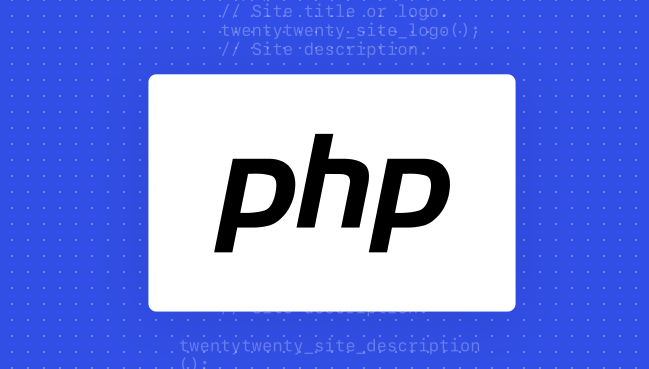
一个简单的例子,假设你想把
http://localhost/product.php?id=123重写成http://localhost/product/123:<configuration> <system.webServer> <rewrite> <rules> <rule name="Rewrite Product URL" stopProcessing="true"> <match url="^product/([0-9]+)$" /> <action type="Rewrite" url="product.php?id={R:1}" /> </rule> </rules> </rewrite> </system.webServer> </configuration>^表示URL的开始,product/是字面字符串,([0-9]+)表示匹配一个或多个数字,并将其捕获到{R:1}中,$表示URL的结束。type="Rewrite"表示进行URL重写,url="product.php?id={R:1}"表示将匹配到的数字作为id参数传递给product.php。
保存并测试:
保存web.config文件,然后在浏览器中访问http://localhost/product/123,看看是否能正确显示product.php?id=123的内容。如果不行,检查你的规则是否有误,或者IIS是否正确加载了web.config文件。启用PHP错误显示: 在
php.ini文件中,找到display_errors,确保它设置为On。这样,如果PHP代码有错误,会在浏览器中显示出来,方便调试。
PHP URL重写失败的常见原因及排查方法
URL重写失败的原因可能有很多,我踩过的坑也不少。最常见的就是IIS配置问题,其次是web.config文件写错了,还有可能是PHP代码本身有问题。
IIS配置问题:
- URL Rewrite模块未安装: 这是最基本的问题,确保你已经按照上面的步骤安装了URL Rewrite模块。
- IIS没有正确加载
web.config: 检查IIS管理器中,你的网站是否正确配置,并且web.config文件是否位于网站根目录下。有时候,权限问题也会导致IIS无法加载web.config。 - 应用程序池配置错误: 确保你的网站使用的应用程序池是
.NET CLR Version v4.0,并且“托管管道模式”设置为“集成”。
web.config文件错误:- 语法错误:
web.config是一个XML文件,任何语法错误都会导致IIS无法加载它。使用XML编辑器检查语法错误,或者在线XML校验工具。 - 规则错误: 仔细检查你的重写规则,确保
match url和action url的模式匹配正确。可以使用在线正则表达式测试工具来验证你的正则表达式是否正确。 - 规则冲突: 如果你有多个重写规则,确保它们之间没有冲突。例如,如果两个规则都匹配同一个URL,IIS可能会选择第一个规则执行,导致第二个规则失效。
- 语法错误:
PHP代码问题:
- PHP代码错误: 如果你的PHP代码有错误,即使URL重写成功,也可能无法正确显示内容。查看PHP错误日志,或者在
php.ini中启用错误显示。 $_GET参数获取错误: 确保你的PHP代码正确获取了通过URL传递的参数。例如,如果你的URL是http://localhost/product/123,并且你希望通过$_GET['id']获取123,那么你的重写规则必须正确地将123作为id参数传递给PHP。
- PHP代码错误: 如果你的PHP代码有错误,即使URL重写成功,也可能无法正确显示内容。查看PHP错误日志,或者在
如何使用URL重写实现更复杂的URL结构
URL重写不仅仅可以用来简化URL,还可以用来实现更复杂的URL结构,比如多级目录、自定义路由等等。
多级目录:
假设你想把http://localhost/category/electronics/product/123重写成http://localhost/index.php?category=electronics&product_id=123:<rule name="Rewrite Multi-Level URL" stopProcessing="true"> <match url="^category/([a-zA-Z0-9]+)/product/([0-9]+)$" /> <action type="Rewrite" url="index.php?category={R:1}&product_id={R:2}" /> </rule>在这个例子中,
([a-zA-Z0-9]+)匹配一个或多个字母或数字,{R:1}和{R:2}分别表示第一个和第二个匹配到的内容。自定义路由:
你可以使用URL重写来实现自定义路由,将不同的URL映射到不同的PHP文件或函数。例如,你可以把http://localhost/about映射到about.php,把http://localhost/contact映射到contact.php:<rule name="Rewrite About Page" stopProcessing="true"> <match url="^about$" /> <action type="Rewrite" url="about.php" /> </rule> <rule name="Rewrite Contact Page" stopProcessing="true"> <match url="^contact$" /> <action type="Rewrite" url="contact.php" /> </rule>
这样,你就可以根据自己的需求,灵活地定义URL结构。
终于介绍完啦!小伙伴们,这篇关于《Windows11PHP伪静态设置教程》的介绍应该让你收获多多了吧!欢迎大家收藏或分享给更多需要学习的朋友吧~golang学习网公众号也会发布文章相关知识,快来关注吧!
-
501 收藏
-
501 收藏
-
501 收藏
-
501 收藏
-
501 收藏
-
171 收藏
-
154 收藏
-
124 收藏
-
334 收藏
-
182 收藏
-
133 收藏
-
390 收藏
-
399 收藏
-
144 收藏
-
190 收藏
-
230 收藏
-
221 收藏
-

- 前端进阶之JavaScript设计模式
- 设计模式是开发人员在软件开发过程中面临一般问题时的解决方案,代表了最佳的实践。本课程的主打内容包括JS常见设计模式以及具体应用场景,打造一站式知识长龙服务,适合有JS基础的同学学习。
- 立即学习 543次学习
-

- GO语言核心编程课程
- 本课程采用真实案例,全面具体可落地,从理论到实践,一步一步将GO核心编程技术、编程思想、底层实现融会贯通,使学习者贴近时代脉搏,做IT互联网时代的弄潮儿。
- 立即学习 516次学习
-

- 简单聊聊mysql8与网络通信
- 如有问题加微信:Le-studyg;在课程中,我们将首先介绍MySQL8的新特性,包括性能优化、安全增强、新数据类型等,帮助学生快速熟悉MySQL8的最新功能。接着,我们将深入解析MySQL的网络通信机制,包括协议、连接管理、数据传输等,让
- 立即学习 500次学习
-

- JavaScript正则表达式基础与实战
- 在任何一门编程语言中,正则表达式,都是一项重要的知识,它提供了高效的字符串匹配与捕获机制,可以极大的简化程序设计。
- 立即学习 487次学习
-

- 从零制作响应式网站—Grid布局
- 本系列教程将展示从零制作一个假想的网络科技公司官网,分为导航,轮播,关于我们,成功案例,服务流程,团队介绍,数据部分,公司动态,底部信息等内容区块。网站整体采用CSSGrid布局,支持响应式,有流畅过渡和展现动画。
- 立即学习 485次学习
